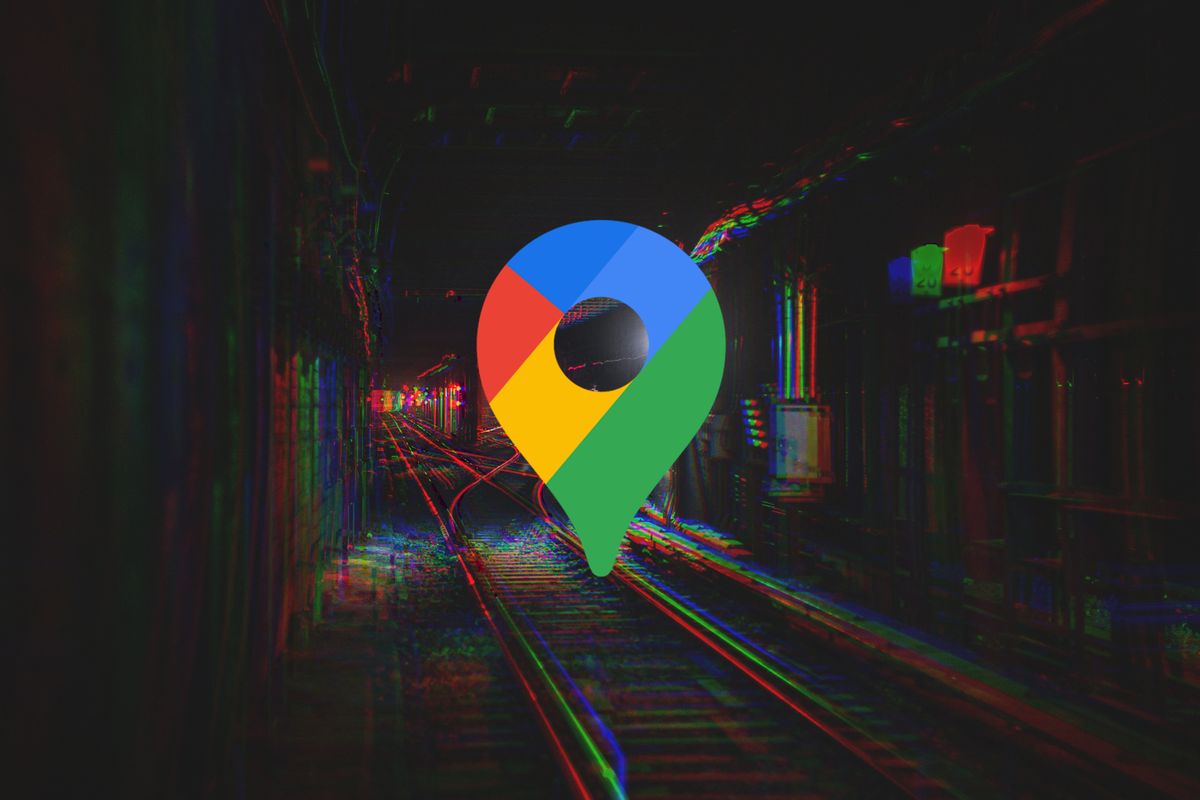Google Maps maakt het leven net even iets aangenamer: bijvoorbeeld met een functie om een maandelijks overzicht op te sturen van de afstanden die je hebt afgelegd. Helaas komen zulke functies met de nodige inperkingen op je privacy. Mocht je niet willen dat Maps jouw locatiegegevens opslaat, dan kun je incognito door het leven gaan. Hoe dat werkt lees je in dit artikel.
Incognito in Google Maps
Google heeft vorig jaar het inzichten-tabblad aan de tijdlijn-functie in Maps toegevoegd. In dit tabblad toont Google inzichten over de activiteiten die je de afgelopen maanden hebt ondernomen. Zo is er te lezen hoe vaak je een restaurant bezocht, in een hotel sliep of hoe lang je in het openbaar vervoer zat. Voor het verzamelen van de inzichten maakt Maps gebruik van je locatiegegevens. Onder de streep levert dat een gigantische berg data op, waarvan de gebruiksdoelen oneindig kunnen zijn voor de zoekgigant.
Gerelateerde artikelen
Met een bedrijf als Google dat op deze berg data rust, is het van belang om tweemaal na te denken of je wel wilt dat Google zulke data automatisch kan verzamelen en verwerken. Je kan weliswaar de data van de tijdlijn verwijderen, maar dat lost het probleem op de lange termijn niet op. Gelukkig is het belang van privacy inmiddels doorgedrongen bij de zoekgigant en kun je de locatiegegevens van de Google-servers houden door Maps in een zogenoemde Incognitomodus te gebruiken. Nadat je de modus inschakelt, worden onderstaande gegevens niet meer opgeslagen:
- Browse- en zoekgeschiedenis wordt niet meer opgeslagen in je Google-account;
- Locatiegegevens worden niet meer opgeslagen; let wel, dit heeft ook impact op je gedeelde locaties, die zullen na het inschakelen van de incognitomodus niet meer worden geüpdatet.
Verder zegt Google je activiteit niet meer te gebruiken om Maps te personaliseren. De incognitomodus werkt vergelijkbaar met de modi in browsers zoals Chrome, Edge, Firefox of Safari, die er meestal voor zorgen dat je browser minder tracking-gegevens en andere persoonlijke kenmerken opslaat. Feilloos werk het meestal niet, maar het biedt alvast een eerste bescherming tegen de gigantische dataverzameling van techgiganten.
Incognitomodus inschakelen
Incognito navigeren in Google Maps is erg gemakkelijk. Hieronder vind je de stappen om de modus in te schakelen op je Android-telefoon.
- Open de Google Maps-app
- Klik rechtsboven in de zoekbalk op je profielfoto
- Selecteer Incognitomodus aanzetten
- Klik tot slot op Sluiten, de modus is daarna ingeschakeld
Zoals aangegeven blijft de modus actief na het sluiten van de app. Mocht je de modus uit willen schakelen, klik dan rechtsboven in de zoekbalk op het incognito-icoontje. Selecteer vervolgens de optie voor het uitzetten van de incognitomodus. Bij het in- en uitschakelen van de incognitomodus zal de app zichzelf herstarten, daar hoef je verder geen acties voor te ondernemen.
Maps: Navigatie en OV
Maps: Navigatie en OV
Heb je tips of ideeën?
Androidworld is de grootste Android-community van Nederland en België. We doen dit dus samen! Heb jij dus een vraag over het onderwerp dat we bespreken tijdens de themaweek of juist ideeën of tips? Laat het dan weten in de reactie. Je kan ons ook mailen via dit e-mailadres of een berichtje achterlaten op Facebook, Instagram en Twitter. Daarnaast kan je ons vragen stellen via deze Telegram-groep. Wil je liever één van de redacteuren een tip sturen? Dan kan dat ook!